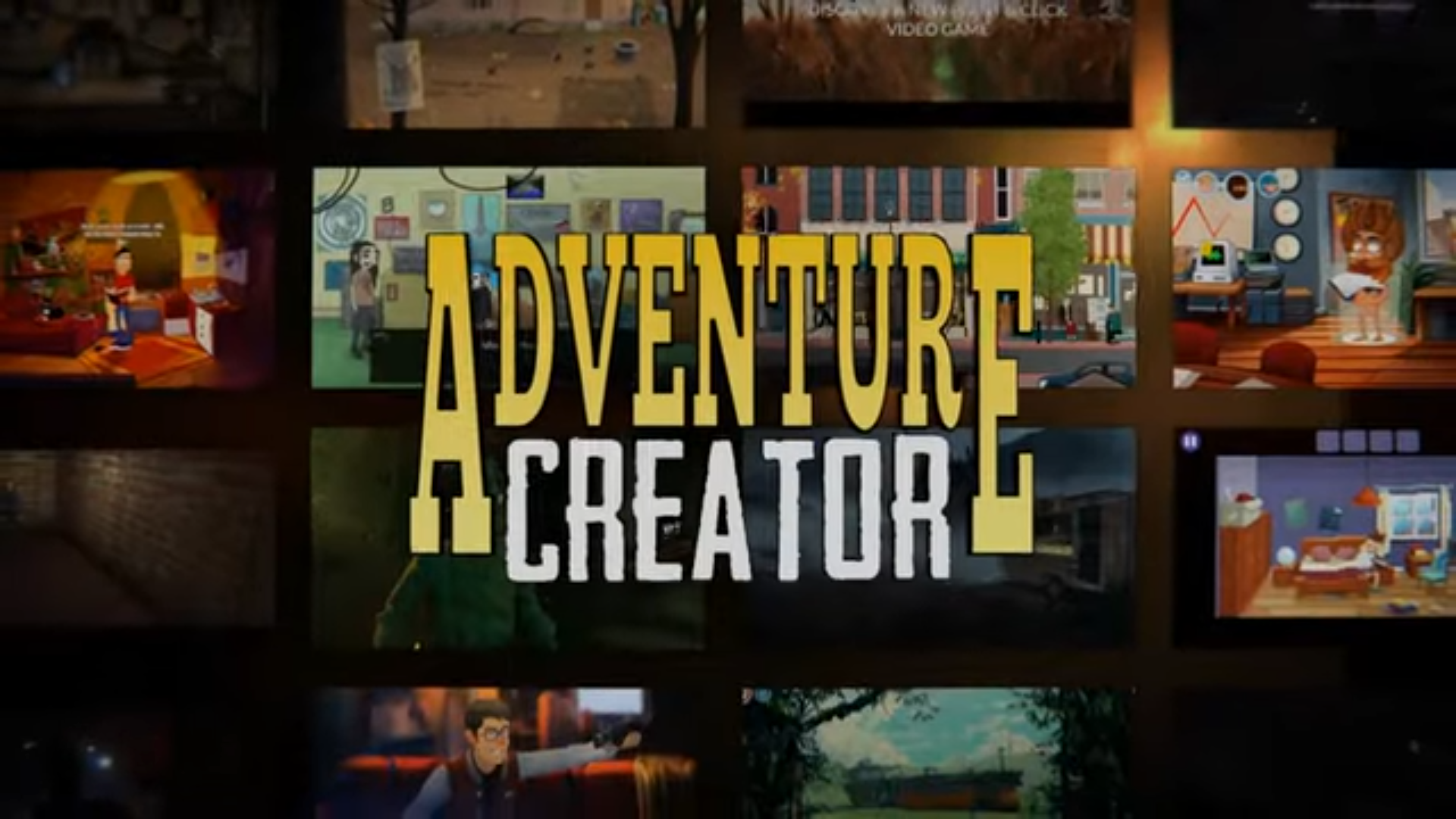Adventure-Creator-3Dtutorial-Part1
这是一个3D教程,不过可以填补2D教程中没有提到的部分
首先还是下载AC,然后在菜单栏中可以Adventure Creator——Getting Started——load 3D Demo
New Game Wizard
在菜单栏选择Adventure Creator——Getting Started——New Game Wizard,弹出的窗口选择next,Game name输入My 3D Game,Camera Perspective选择3D控制方式选择Direct,Interface选择Choose Hotspot then Interaction,GUI System选择Default AC,最后确定点击Finish
AC Game Editor中的管理文件都会更新
A new 3D scene
点击Adventure Creator——Online Resources——Downloads,然后在网页中点击Tutorial Asset Files下载
在Unity——Assets——Import package——Custom package,加载下载的文件,除了Wharf文件夹下面的文件,全都载入
打开TutorialFiles——Set——LaserGun,在Inspector窗口中选择Rig
Animation Type选择Generic,Avator Definition选择Create From This Model,点击Apply
在场景中选择Laser Gun,添加Animator组件,并添加LaserGunAvator
打开TutorialFiles——TinPot——EL_TinPot,在Inspector窗口中选择Rig
Animation Type选择Generic,Avator Definition选择Create From This Model,点击Apply
点击AC Game Editor,Scene Settings,点击with folders
将场景中的Spot light和Directional light都放进_Lights父对象里,EvilLair、LaserGun、Lift都放进SetGeometry父对象里
将场景中的PlayerStart标志放在电梯门口的部分
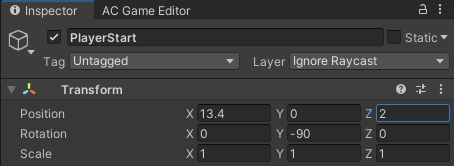
选中场景中的main camera,移动位置,使它整体显示场景
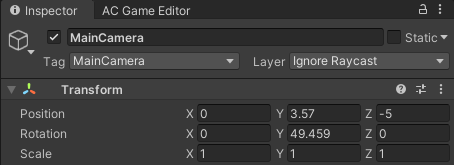
本次角色的移动方式是Direct,所以我们要为场景添加碰撞器
搜索并选择场景中的Platform,添加Mesh Collider,会自动将场景的mesh放进来
给场景中的LaserTable、Laser Button(Convex)、Coffee Table(Convex)、Sofa、Bin001(Convex)添加Mesh Collider,注意标Convex的要勾选Convex
添加Navmesh,即使是Direct的移动方式,NPC或过场动画中也需要Navmesh
在刚才添加过Mesh Collider的对象中,选择他们的Static Flag
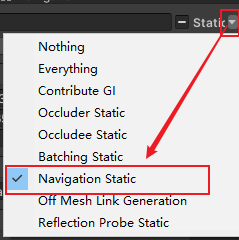
点击菜单栏的Window——AI——Navigation,点击Bake——bake
Creating a Player
将TutorialFiles——TinPot——EL_TinPot拉取进来
像之前一样使用Character wizard创建Player,动画模式选择Mecanim
创建完角色后,选中TinPot,Tag指定为Player(其实untagged也可以,目前存疑)
AC引擎支持Character Controller组件,使用这个组件来替换Rigidbody和CapsuleCollider,可以有效防止人物上斜坡卡顿的问题
先移除EL_TinPot中的Rigidbody和CapsuleCollider,然后添加Character Controller组件
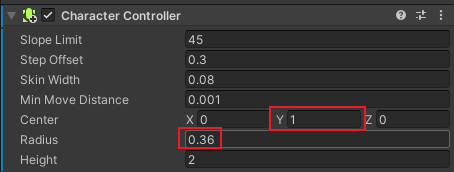
然后在inspector的player脚本中,在Movement settings里面,将Walk speed scales设为1.5,将Run speed scale设为3
为了让角色可以跑动,需要在Project Settings——Input Manager里面定义Run的按键
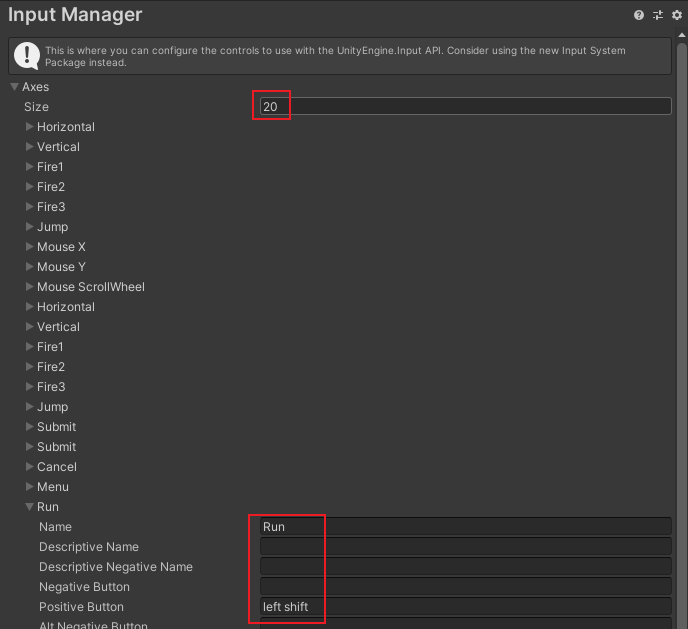
可以在AC Game Editor——Settings——Available Inputs里面找到需要定义按键的名称
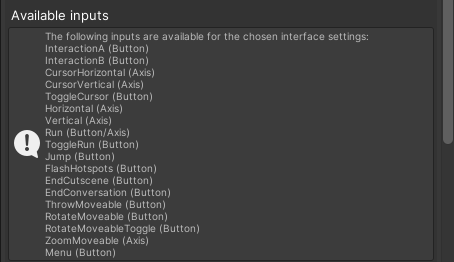
定义角色动画
在Assets——My 3D Game文件夹下新建Animator Controller,并命名为PlayerController,双击打开Animator窗口
在窗口里面的Parameters新建Float——Speed,然后Base Layer里面右键——Create State——From New Blend Tree,将其命名为Locomotion
双击Locomotion,选择BlendTree,在Inspector窗口中点击添加三个MotionField然后依次把Robot_Idle、Robot_Walk、Robot_Run拉取进来
关掉Automate thresholds,然后分别设定自定义的threshold(这个截图的Run和Walk反了,懒得改了)
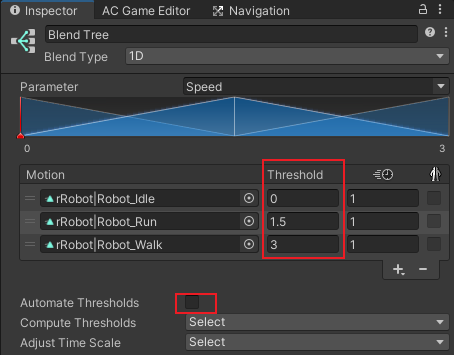
这几个动作都在TutorialFiles——TinPot——EL_TinPot里面
选择hierarchy窗口里面的EL_TinPot,在inspector窗口中选择Animator,将PlayerController放进去。我们会看到Player脚本里面Mecanim parameters——Move speed float就是Speed。配合我们之前的Walk speed scales,Run speed scale,这就是关掉automate threshold的意义
我们看到Mecanim parameters还有一个Talk bool,里面有一个IsTalking的变量,这个就是用来确定说话的变量,我们再把它加上
回到PlayerController的Animator面板,新建Bool——IsTalking,将Robot_Talk动作直接拉取进Base Layer面板,然后命名为Talk,将Talk和Locomotion之间建立两个transition,关掉两个transition的Has Exit Time,并设置他们的IsTalking状态,将Locomotion->Talk设置两个条件,一个是IsTalking是true,一个是Speed Less 0.1,下图还没有添加第二个条件
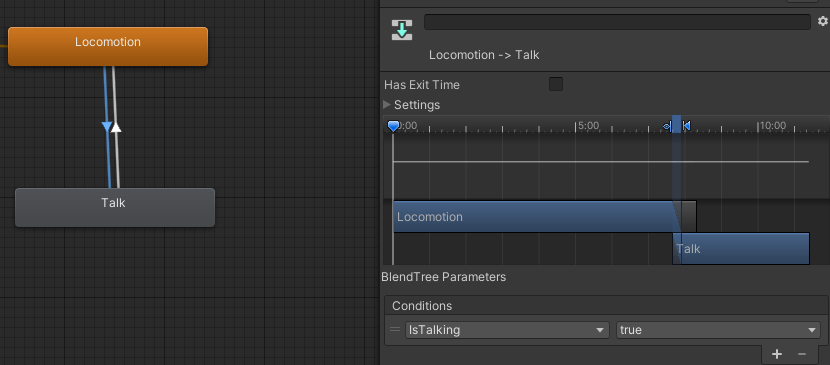
将EL_TinPot 拉取进My 3D Game文件夹内,选择Original Prefab,然后在AC Game Editor——Settings Manager——Character settings里面把这个Prefab放进去,这样的话即使Player在Hierarchy窗口中移除,开始游戏时也会直接实例化进去